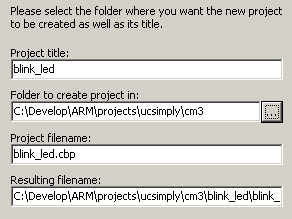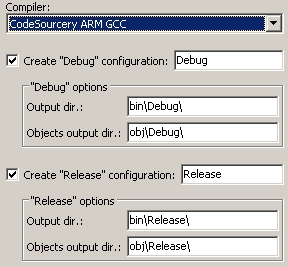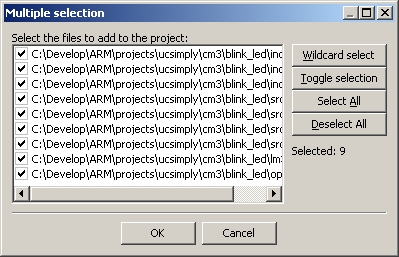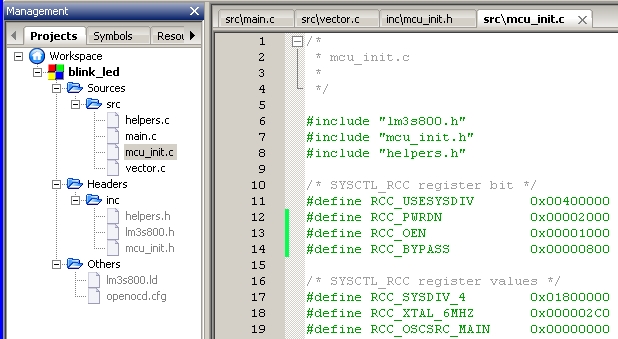Vytvoření projektu v C::B
Nejdříve si vytvoříme jednoduchý, ale funkční projekt a nastavíme pro něj všechny potřebné parametry. Použijeme zdrojové a hlavičkové soubory jednoduchého příkladu a otestujeme, že nám funguje kompilace a sestavení projektu podle našich představ. Projekt potom uložíme jako šablonu, kterou budeme používat pro zakládání nových projektů.
Název projektu
V menu File/New/Project... otevřeme dialog pro výběr šablony nového projektu. Pro náš první projekt, který následně chceme použít jako šablonu pro další projekty, zvolíme šablonu Empty project. Tlačítkem Go spustíme wizard pro generování projektu z vybrané šablony. Na úvodní stránce stiskneme Next a dostaneme se na stránku definice názvu projektu a adresáře, kde bude projekt umístěn. Do položky Project title zadáme jméno projektu blink_led a do položky Folder to create project in zadáme název adresáře, ve kterém bude projekt uložen. Položky Project filename a Resulting filename se nám automaticky upravují podle zadaných hodnot (viz. obr. 1.7). Po vyplnění položek stiskneme Next.
Volby překladu
Další stránka wizardu nám umožňuje zvolit kompilátor, který bude projekt používat pro překlad a sestavení cílového programu. Současně můžeme nastavit, jestli budeme generovat zvlášť ladicí a produkční verzi a nastavit adresáře, do kterých budou generovány object soubory a výsledný sestavený program.Ponecháme předvyplněné nastavení, cesty k adresářů jsou reletivní k adresáři projektu. Pokud jsme v nastavení kompilátoru tlačítkem Set as default zvolili CodeSourcery ARM GCC jako výchozí překladač, je nám nabídnut v comboboxu Compiler. Pokud ne, musíme z comboboxu Compiler vybrat položku CodeSourcery ARM GCC. Nastavené hodnoty jsou na obrázku 1.8. Po stisknutí tlačítka Finish wizard vygeneruje ve zvoleném adresáři prázdný projekt bez souborů s parametry, které jsme zadali.
Do adresáře projektu se nyní podíváme nějakým programem pro správu souborů (Salamander, Total Commander ...). Vidíme, že obsahuje pouze soubor blink_led.cbp. Jeho obsah si můžeme prohlédnout, protože jde o normální textový soubor ve formátu XML. V adresáři projektu vytvoříme dva podadresáře, inc a src. Do podadresáře inc překopírujeme hlavičkové soubory helpers.h, lm3s800.h a mcu_init.h z našeho jednoduchého příkladu. Do podadresáře src překopírujeme zdrojové soubory helpers.c, main.c, mcu_init.c a vector.c. Do adresáře projektu nakonec překopírujeme linkovací skript lm3s800.ld a konfigurační skript OpenOCD debuggeru openocd.cfg.
Soubory projektu
V levém sloupci na záložce Projects v Code::Blocks klikneme pravým tlačítkem myši na projekt blink_led. Z kontextového menu vyberem položku Add files recursively..., zobrazí se nám dialog pro výběr adresáře, ve kterém zvolíme adresář projektu blink_led a stiskneme tlačítko OK. Zobrazí se nám dialog se seznamem všech nalezených souborů, které mají být přidány do projektu (viz obr. 1.9). Vybrány jsou všechny zdrojové a hlavičkové soubory, musíme ještě zaškrtnout checkboxy u linkovacího skriptu a OpenOCD konfiguračního skriptu.
Po stisknutí tlačítka OK je zobrazen dialog, zda soubory mají být přiřazeny jak k produkční tak ladicí verzi, odpovíme OK a soubory jsou připojeny k projektu. Na obrázku 1.10 vidíme strukturu nově vytvořeného projektu.